XP系统是一款非常经典的操作系统,但随着硬件设备不断的更新换代,XP现已经无法满足硬件的性能发挥了,需要升级至更高版本的操作系统,如win7系统 。那么,XP系统要怎样升级到win7系统呢?下面,小编就给大家介绍XP升级至win7系统的方法 。
1 。首先将win7系统的ISO镜像下载到本地硬盘,右击使用WinRAR等工具进行解压
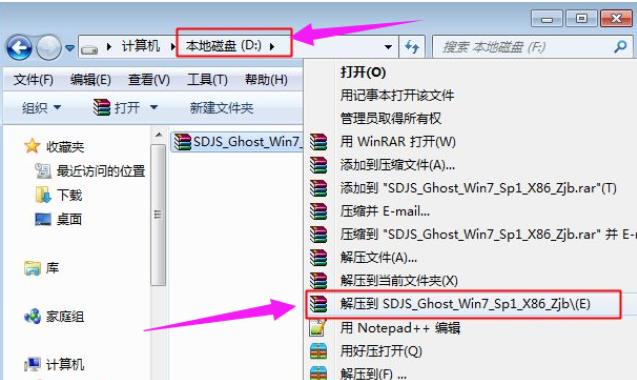
文章插图
2 。将最大的win7.gho文件和OneKey ghost工具放在同一个目录中,例如磁盘D,而不是磁盘C或桌面
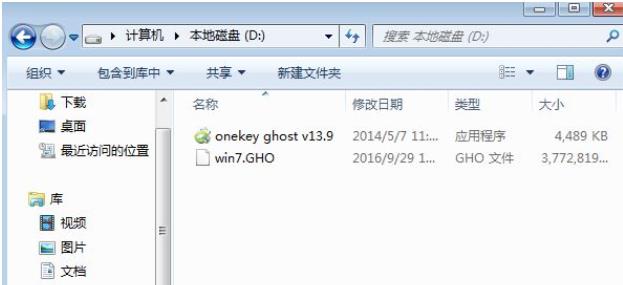
文章插图
3 。双击打开一键ghost安装工具,选择“还原分区”,在镜像路径中选择GHO文件 , 选择安装位置 , 如C盘 , 或根据磁盘容量判断要安装的磁盘,点击确定
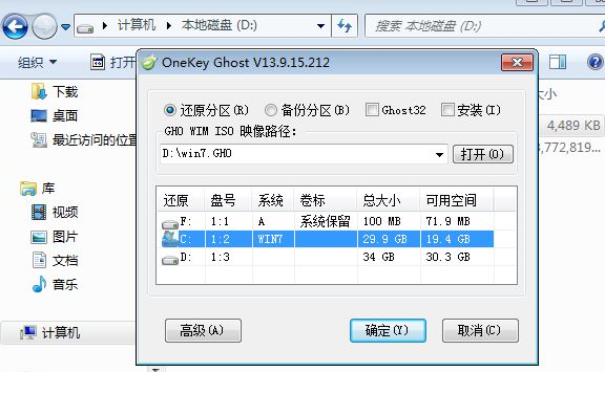
文章插图
4 。弹出提示框 , 单击“是”立即重新启动计算机进行恢复
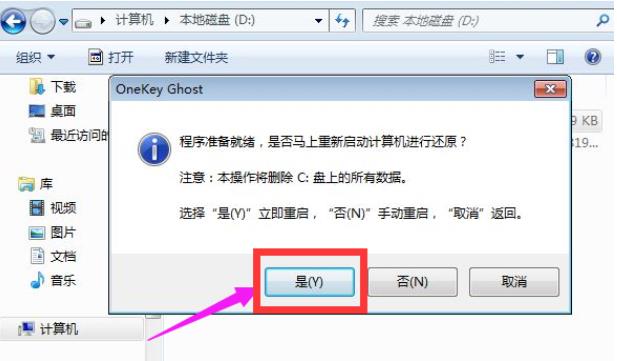
文章插图
5 。此时,计算机将重新启动,并向引导项添加一个密钥ghost,该项在默认情况下处于选中状态
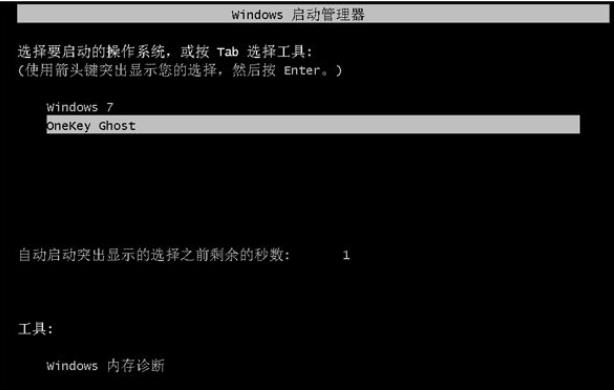
文章插图
6 。进入此界面,执行win7系统还原到C盘的操作,等待进度条完成
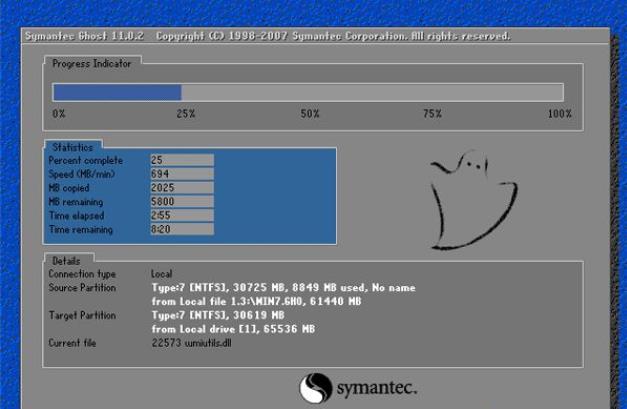
文章插图
7 。操作完成后 , 计算机将自动重新启动并继续安装、配置和激活win7系统
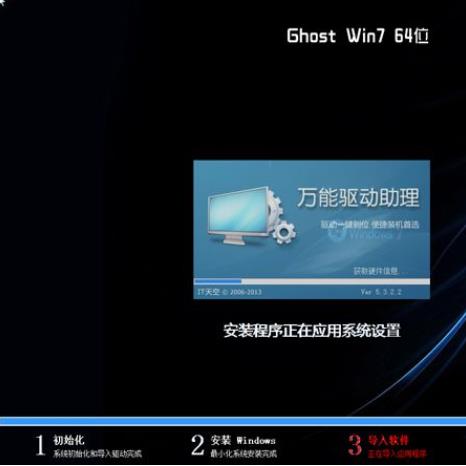
文章插图
8 。安装和升级需要5-10分钟 。重新启动并进入新的win7系统桌面后,XP将升级到win7系统 。

文章插图
【xp怎么升级成win7图文详细教程 windowsxp如何升级到win7】以上是XP升级win7系统的操作经验 。
- 新鲜桂花如何保存留香呢 桂花摘下来怎么保存
- 狗蛋蛋发黑怎么回事
- Word文档删除空白页4种方法 word空白页怎么删
- 止咳润肺棒棒糖怎么做
- 在线重装系统win7纯净版怎么设置 win7一键重装系统软件
- win7刻盘怎么刻 win7开启刻录功能方法
- 电脑mac怎么查询 电脑查mac地址方法了解
- 域名查询网站信息怎么查 关于域名查询官网地址
- 台式电脑怎么改字体大小 显示屏字体大小的设置
- windows安装程序怎么分区 win10系统重装分区教程
